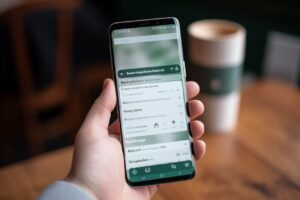Sie haben einen USB-Stick und möchten ihn formatieren, aber Sie sind sich unsicher, wie Sie das am besten machen? In diesem Artikel erfahren Sie, wie Sie einen USB-Stick formatieren können und welche Formatierungsoptionen für USB-Sticks zur Verfügung stehen.
Wie usb stick formatieren
Das Formatieren eines USB-Sticks kann aus verschiedenen Gründen notwendig sein. Sie möchten vielleicht alle Daten von Ihrem USB-Stick löschen, um ihn wieder wie neu zu verwenden, oder Sie müssen das Dateisystem ändern, um sicherzustellen, dass der USB-Stick mit verschiedenen Geräten kompatibel ist. Hier sind die Schritte, um einen USB-Stick zu formatieren:
- Stecken Sie den USB-Stick in einen freien USB-Port Ihres Computers ein.
- Öffnen Sie den Datei-Explorer oder den Finder, je nachdem, ob Sie Windows oder macOS verwenden.
- Suchen Sie Ihren USB-Stick in der Liste der Laufwerke und klicken Sie mit der rechten Maustaste darauf.
- Wählen Sie „Formatieren“ aus dem Kontextmenü aus.
- Wählen Sie das gewünschte Dateisystem aus (dazu später mehr) und geben Sie einen Namen für das Laufwerk ein.
- Bestätigen Sie die Formatierung und warten Sie, bis der Vorgang abgeschlossen ist.
Welches dateisystem für usb stick
Die Wahl des richtigen Dateisystems für Ihren USB-Stick hängt von Ihren Anforderungen ab. Hier sind einige der gängigsten Dateisysteme und ihre Verwendungszwecke:
| Dateisystem | Verwendungszweck |
|---|---|
| FAT32 | Universell kompatibel, aber auf 4 GB Dateigrößenbeschränkt. |
| NTFS | Unterstützt große Dateigrößen, empfohlen für Windows. |
| exFAT | Große Dateien und Kompatibilität mit Windows und macOS. |
| HFS+ | Exklusiv für macOS, unterstützt Time Machine-Backups. |
Welche formatierung für usb stick
Je nachdem, welche Art von Dateien Sie auf Ihrem USB-Stick speichern möchten und welche Geräte Sie verwenden werden, sollten Sie das passende Dateisystem wählen. Wenn Sie vorhaben, den USB-Stick sowohl mit Windows- als auch mit macOS-Geräten zu verwenden, ist exFAT eine gute Wahl, da es von beiden Betriebssystemen unterstützt wird. Wenn Sie jedoch ausschließlich mit Windows arbeiten, kann NTFS die bessere Option sein.
Welches format für usb stick
Bevor Sie Ihren USB-Stick formatieren, sollten Sie sicherstellen, dass Sie keine wichtigen Daten darauf haben, da der Formatierungsvorgang alle Dateien löscht. Stellen Sie sicher, dass Sie eine Datensicherung durchgeführt haben, wenn nötig. Wählen Sie dann das passende Dateisystem aus und geben Sie dem Laufwerk einen Namen, den Sie leicht erkennen können. Nach der Formatierung wird Ihr USB-Stick wieder wie neu sein und bereit für die Verwendung.
Was heißt datenträger formatieren
Das Formatieren eines Datenträgers bedeutet, dass Sie das Dateisystem und die Struktur des Speichermediums neu erstellen. Dabei werden alle vorhandenen Daten gelöscht, und der Datenträger wird in einen „leeren“ Zustand versetzt. Dies ist nützlich, wenn Sie sicherstellen möchten, dass alle alten Daten vollständig gelöscht sind oder wenn Sie den Datenträger für verschiedene Zwecke nutzen möchten.
Häufig gestellte fragen (faqs)
Wie kann ich meine daten auf dem usb-stick wiederherstellen, nachdem ich ihn formatiert habe?
Leider ist es nach dem Formatieren eines USB-Sticks in der Regel nicht möglich, die Daten wiederherzustellen. Daher ist es äußerst wichtig, sicherzustellen, dass Sie keine wichtigen Daten auf dem Stick haben, bevor Sie ihn formatieren.
Kann ich meinen usb-stick auf einem mac und einem windows-pc verwenden, nachdem ich ihn formatiert habe?
Ja, wenn Sie den USB-Stick im exFAT-Dateisystem formatieren, können Sie ihn sowohl auf einem Mac als auch auf einem Windows-PC verwenden, da exFAT von beiden Betriebssystemen unterstützt wird.
Was ist der unterschied zwischen schnellem und normalem formatieren?
Beim schnellen Formatieren wird das Dateisystem des USB-Sticks neu erstellt, ohne die Daten physisch zu löschen. Beim normalen Formatieren werden die Daten jedoch gelöscht. Wenn Sie sicherstellen möchten, dass alle Daten entfernt werden, wählen Sie die Option für das normale Formatieren.
Siehe auch: